

بقلم Nathan E. Malpass, ، آخر تحديث: November 1, 2023
في العصر الرقمي الحالي، أصبحت أجهزة iPhone الخاصة بنا امتدادًا لأنفسنا، حيث تقوم بتخزين المعلومات الحيوية والذكريات العزيزة والبيانات المهمة. ومع ذلك، ماذا يحدث عندما يحدث أمر لا مفر منه، وتصبح شاشة جهاز iPhone الخاص بك غير مستجيبة أو مكسورة؟
قد تصاب بالذعر عندما تتساءل عما إذا كانت كل هذه البيانات القيمة محفوظة إلى الأبد. لحسن الحظ، هناك أمل، وتهدف هذه المقالة إلى إرشادك خلال هذه العملية كيفية فتح شاشة الايفون المكسورة الأجهزة.
سواء كانت شاشتك متشققة أو سوداء تمامًا أو لا تستجيب للمس، فسنستكشف طرقًا مختلفة لاستعادة الوصول إلى جهازك وبياناته. بدءًا من استخدام الحلول البرمجية الموثوقة ووصولاً إلى طلب المساعدة المهنية، سنغطي جميع الخيارات المتاحة لك.
لذا، إذا وجدت نفسك في مأزق مع شاشة iPhone مكسورة، فتابع القراءة لاكتشاف كيفية استعادة حياتك الرقمية بأمان وكفاءة.
الجزء رقم 1: كيفية فتح أجهزة iPhone ذات الشاشة المكسورةالجزء #2: كيفية استرداد البيانات المفقودة من جهاز iPhone بشاشة مكسورة: FoneDog iOS Data Recoveryنبذة عامة
يمكن أن يكون فتح قفل شاشة iPhone المكسورة مهمة شاقة، ولكن لا تخف - فهناك حلول إبداعية يمكن أن تساعدك على استعادة الوصول إلى جهازك ومحتوياته الثمينة. في هذا القسم، سنستكشف طريقة مصممة خصيصًا لإصدارات iOS الأقدم، والتي تتضمن استخدام لوحات مفاتيح USB.
الخطوة رقم 1: اجمع أدواتك
قبل أن تبدأ، ستحتاج إلى بعض الأدوات الأساسية:
الخطوة رقم 2: قم بتوصيل أجهزتك
الخطوة رقم 3: افتح قفل جهاز iPhone الخاص بك
الآن بعد أن أصبح كل شيء متصلاً، اتبع هذه الخطوات لفتح قفل جهاز iPhone الخاص بك:
تعتبر هذه الطريقة مفيدة بشكل خاص لأجهزة iOS الأقدم التي قد لا تحتوي على ميزات إمكانية الوصول المتقدمة مثل VoiceOver، والتي يمكن استخدامها لأغراض مماثلة في الطرز الأحدث. ومع ذلك، من الضروري ملاحظة أن هذه الطريقة لن تعمل مع جميع الشاشات المكسورة، وقد يختلف النجاح اعتمادًا على مدى الضرر.
في الأقسام التالية، سنستكشف طرقًا إضافية لفتح قفل أجهزة iPhone ذات الشاشات المكسورة، بما يتوافق مع إصدارات وسيناريوهات iOS المختلفة. سواء كانت لديك شاشة مكسورة أو شاشة لا تستجيب، فمن المحتمل أن يكون هناك حل يمكن أن يساعدك في استعادة بياناتك واستعادة السيطرة على جهازك.
عند التعامل مع شاشة مكسورة على جهاز iPhone الخاص بك، يمكن أن يكون استخدام iTunes طريقة موثوقة لفتح قفل جهازك واستعادته. إليك كيفية فتح قفل شاشة iPhone المكسورة باستخدام iTunes:
الخطوة رقم 1: قم بإعداد جهاز الكمبيوتر الخاص بك وجهاز iPhone
تأكد من أن لديك جهاز كمبيوتر مثبت عليه iTunes. إذا لم يكن لديك iTunes، فقم بتنزيله وتثبيته من موقع Apple الرسمي. قم بتوصيل جهاز iPhone الخاص بك بالكمبيوتر باستخدام كابل USB.
الخطوة رقم 2: قم بتشغيل iTunes
افتح iTunes على جهاز الكمبيوتر الخاص بك. إذا لم يتم تشغيل iTunes تلقائيًا، فيمكنك تشغيله يدويًا.
الخطوة رقم 3: ثق بهذا الكمبيوتر
إذا كانت هذه هي المرة الأولى التي تقوم فيها بتوصيل iPhone الخاص بك بهذا الكمبيوتر، فقد تحتاج إلى فتح قفل iPhone الخاص بك والنقر فوق "الوثوق بهذا الكمبيوتر" عندما يُطلب منك ذلك. لكن في بعض الحالات، قد تجد أنه من المستحيل القيام بذلك ثق بهذا الكمبيوتر على جهاز iPhone الخاص بك بشاشة مكسورة. حسنًا، إذا كانت الشاشة لا تستجيب تمامًا، فيمكنك تخطي هذه الخطوة.
الخطوة رقم 4: قم بعمل نسخة احتياطية لجهاز iPhone الخاص بك
في iTunes، حدد جهازك عندما يظهر على الشاشة. اضغط على "ملخص" علامة التبويب على الجانب الأيسر. تحت "النسخ الاحتياطية" ، انقر فوق "اعمل نسخة احتياطية الان" لإنشاء نسخة احتياطية لبيانات جهاز iPhone الخاص بك. تضمن هذه النسخة الاحتياطية أن بياناتك آمنة حتى إذا ظلت شاشة جهاز iPhone الخاص بك غير مستجيبة.
الخطوة رقم 5: قم باستعادة جهاز iPhone الخاص بك
بعد اكتمال عملية النسخ الاحتياطي، انقر فوق "اعادة ضبط الايفون". اتبع التعليمات التي تظهر على الشاشة لمسح بيانات جهازك واستعادته إلى إعدادات المصنع. سيؤدي هذا إلى إزالة رمز المرور الخاص بك وإلغاء قفل جهاز iPhone الخاص بك.
الخطوة رقم 6: الاستعادة من النسخة الاحتياطية
بمجرد اكتمال عملية الاستعادة، سيطالبك iTunes بإعداد iPhone الخاص بك كجهاز جديد أو الاستعادة من نسخة احتياطية. اختر أحدث نسخة احتياطية قمت بإنشائها في الخطوة رقم 4 وتابع.
الخطوة رقم 7: قم بتعيين رمز مرور جديد
بعد الانتهاء من عملية الاستعادة، سيُطلب منك تعيين رمز مرور جديد لجهاز iPhone الخاص بك. اختر رمز مرور جديدًا يمكنك تذكره بسهولة.
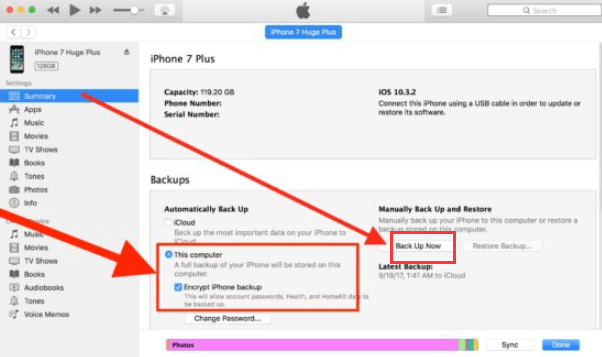
من المفترض الآن أن يكون جهاز iPhone الخاص بك مفتوحًا ويمكن الوصول إليه باستخدام رمز المرور الجديد. ضع في اعتبارك أن هذه الطريقة تؤدي إلى مسح بيانات جهازك، ولكن يمكنك استعادتها من النسخة الاحتياطية التي قمت بإنشائها مسبقًا لاسترداد ملفاتك وتطبيقاتك وإعداداتك. يعد استخدام iTunes لفتح جهاز iPhone الخاص بك بشاشة مكسورة أمرًا فعالاً، ولكن من الضروري التأكد من أن لديك نسخة احتياطية حديثة لتجنب فقدان أي بيانات أثناء العملية.
فتح قفل شاشة الايفون المكسورة باستخدام سيري هي طريقة محتملة أخرى، ولكن من المهم ملاحظة أن فعاليتها يمكن أن تختلف وفقًا لإصدار iOS وإعداداته. إليك كيفية فتح قفل شاشة iPhone المكسورة باستخدام Siri:
الخطوة رقم 1: استدعاء سيري
اضغط مع الاستمرار على زر الصفحة الرئيسية (إذا كان جهاز iPhone الخاص بك يحتوي على زر الصفحة الرئيسية) أو الزر الجانبي (في طرز iPhone الأحدث التي لا تحتوي على زر الصفحة الرئيسية). إذا كانت شاشتك مكسورة ولكنها لا تزال تستجيب جزئيًا، فحاول تحديد المنطقة العامة التي يوجد بها الزر الرئيسي أو الجانبي. انتظر حتى يتم تفعيل سيري. يمكنك عادةً سماع صوت رنين أو الشعور بالاهتزاز عندما يكون Siri جاهزًا للاستماع.
الخطوة رقم 2: أعط سيري أمرًا
تحدث إلى Siri وأعطه أمرًا قد يفتح جهاز iPhone الخاص بك. على سبيل المثال، يمكنك أن تقول، "افتح [اسم تطبيق محدد]" أو "اتصل بـ [اسم جهة الاتصال]" أو "أرسل رسالة إلى [اسم جهة الاتصال]." إذا نفذ Siri أمرك بنجاح، فقد يتجاوز شاشة القفل، مما يسمح لك بالوصول إلى وظائف وبيانات معينة.
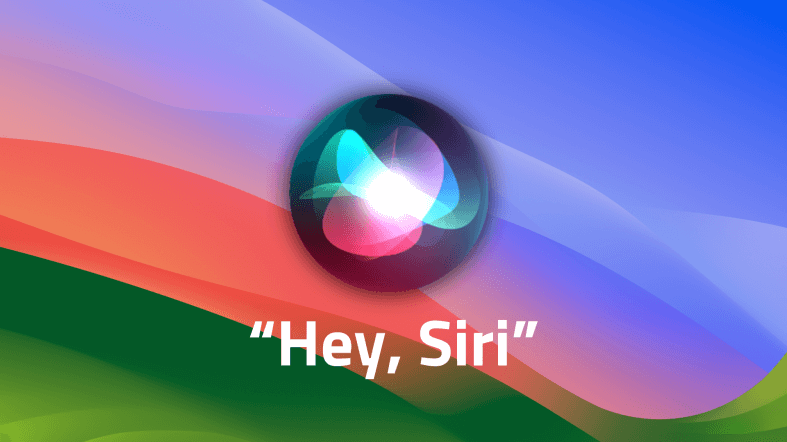
الخطوة رقم 3: الوصول إلى الإعدادات (إن أمكن)
إذا كان بإمكانك الوصول إلى الإعدادات من خلال Siri، فانتقل إلى "الإعدادات" ثم "معرف اللمس ورمز المرور" أو "معرف الوجه ورمز المرور"، اعتمادًا على طراز iPhone الخاص بك. أدخل رمز المرور الخاص بك لفتح جهازك بالكامل.
يرجى ملاحظة أن قدرة Siri على فتح قفل iPhone الخاص بك بشاشة مكسورة تعتمد على عوامل مختلفة، بما في ذلك إعدادات iPhone الخاص بك والقيود التي تفرضها ميزات أمان Apple. في بعض الحالات، قد لا يوفر Siri إمكانية الوصول إلى البيانات الحساسة لجهازك، ولكن لا يزال بإمكانه أداء مهام محدودة.
إذا لم ينجح Siri في فتح قفل جهاز iPhone الخاص بك، أو إذا لم تكن قد استخدمت Siri مسبقًا للتحكم في الجهاز، فقد تحتاج إلى استكشاف طرق أخرى مذكورة في هذه المقالة. بالإضافة إلى ذلك، قد تحتوي إصدارات iOS الأحدث على إجراءات أمنية أكثر صرامة تحد من قدرات Siri لتجاوز شاشة القفل. قم دائمًا بإعطاء الأولوية لأمن البيانات والخصوصية عند محاولة فتح قفل جهازك.
الآن بعد أن تعلمت كيفية فتح قفل أجهزة iPhone ذات الشاشات المكسورة، سنقدم لك نصيحة إضافية لاستعادة بياناتك. عندما تواجه شاشة مكسورة على جهاز iPhone الخاص بك، فقد يكون فقدان البيانات أمرًا مؤلمًا.
لحسن الحظ، أدوات مثل استعادة بيانات FoneDog iOS تقدم حلاً يدعمه iPhone 15 لاسترداد بياناتك القيمة حتى في حالة تلف شاشة جهازك. أحد خيارات الاسترداد التي يوفرها FoneDog iOS Data Recovery هو "الاسترداد من iCloud Backup File".
دائرة الرقابة الداخلية لاستعادة البيانات
استرجع الصور ومقاطع الفيديو وجهات الاتصال والرسائل وسجلات المكالمات وبيانات WhatsApp والمزيد.
استرجع البيانات من iPhone و iTunes و iCloud.
متوافق مع أحدث أجهزة iPhone و iOS.
تحميل مجانا
تحميل مجانا

فيما يلي مزايا الأداة:
وهنا كيفية فتح شاشة الايفون المكسورة باستخدام هذه الميزة:
ابدأ بتنزيل وتثبيت FoneDog iOS Data Recovery على جهاز الكمبيوتر الخاص بك. قم بتشغيل البرنامج واختر "استعادة بيانات iOS" الوحدة من الواجهة الرئيسية.
اختار "الاسترداد من ملف النسخ الاحتياطي على iCloud" على الشريط الجانبي الأيسر. سيُطلب منك تسجيل الدخول إلى حساب iCloud الخاص بك باستخدام حسابك أبل الهوية وكلمة المرور. يضمن FoneDog iOS Data Recovery حماية خصوصيتك طوال العملية.
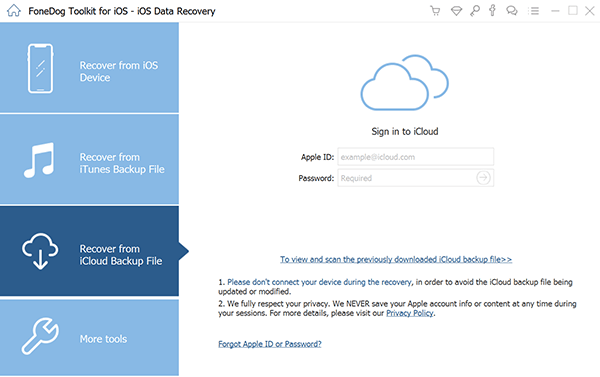
بمجرد تسجيل الدخول، سيعرض FoneDog قائمة بملفات النسخ الاحتياطي على iCloud المرتبطة بحسابك. حدد النسخة الاحتياطية التي تحتوي على البيانات التي تريد استردادها. تأكد من اختيار الصورة التي تم إنشاؤها قبل تلف شاشة جهاز iPhone الخاص بك.
بعد تحديد النسخة الاحتياطية المطلوبة، انقر فوق "تحميل" زر. سيبدأ FoneDog في تنزيل نسخة iCloud الاحتياطية المختارة على جهاز الكمبيوتر الخاص بك.

بعد تنزيل نسخة iCloud الاحتياطية، ستظهر لك قائمة بأنواع البيانات مثل جهات الاتصال والرسائل والصور والمزيد. حدد أنواع البيانات التي ترغب في استردادها، ثم انقر فوق "التالي" لبدء عملية المسح.
بمجرد اكتمال الفحص، سيعرض FoneDog البيانات القابلة للاسترداد في واجهة سهلة الاستخدام. يمكنك معاينة العناصر التي تريد استردادها واختيارها بشكل انتقائي. انقر "استعادة" لحفظ البيانات المحددة على جهاز الكمبيوتر الخاص بك.
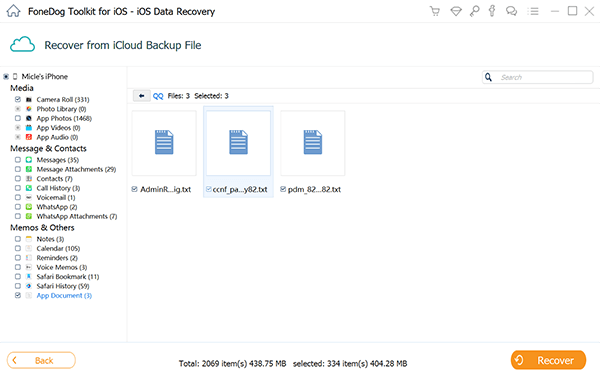
تعمل ميزة "الاسترداد من ملف النسخ الاحتياطي على iCloud" الخاصة بـ FoneDog iOS Data Recovery على تبسيط عملية استرداد بياناتك من جهاز iPhone ذو شاشة مكسورة. فهو يسمح لك بالوصول إلى النسخ الاحتياطية على iCloud، واستخراج أنواع بيانات معينة، واستعادتها إلى جهاز الكمبيوتر الخاص بك.
تعتبر هذه الطريقة مفيدة بشكل خاص عندما تقوم بعمل نسخة احتياطية لجهاز iPhone الخاص بك بانتظام على iCloud، مما يضمن بقاء بياناتك آمنة وقابلة للاسترداد في حالة وقوع حوادث غير متوقعة مثل الشاشة المكسورة.
الناس اقرأ أيضاستجد حلا: كيفية استرداد الرسائل النصية من جهاز iPhone مكسورطرق سهلة لإزالة الصور من الهاتف المكسور في عام 2023
يمكن أن يكون التعامل مع شاشة مكسورة على جهاز iPhone الخاص بك موقفًا مرهقًا، ولكن هناك العديد من الطرق والأدوات المتاحة لمساعدتك على استعادة الوصول إلى جهازك واستعادة بياناتك القيمة. في هذا الدليل الشامل، اكتشفنا أساليب مختلفة حول كيفية فتح شاشة الايفون المكسورة.
عندما تواجه شاشة iPhone مكسورة، فمن الضروري إعطاء الأولوية لسلامة البيانات والخصوصية. تأكد دائمًا من أن لديك نسخًا احتياطية حديثة لجهازك، إما على iCloud أو iTunes، لحماية معلوماتك. اعتمادًا على حالتك وتفضيلاتك المحددة، يمكنك اختيار الطريقة التي تناسب احتياجاتك لفتح قفل البيانات واستعادتها من جهاز iPhone ذو الشاشة المكسورة.
اترك تعليقا
تعليق
دائرة الرقابة الداخلية لاستعادة البيانات
طرق لاستعادة البيانات المحذوفة من اي فون أو آي باد3
تحميل مجانا تحميل مجانامقالات ساخنة
/
مثير للانتباهممل
/
بسيطصعبة
:شكرا لك! إليك اختياراتك
Excellent
:تقييم 4.7 / 5 (مرتكز على 67 التقييمات)